BitrixVM — полностью настроенный виртуальный сервер, который адаптирован для работы с продуктами 1С-Битрикс. Его можно установить самостоятельно или воспользоваться VPS с готовым образом на сайте Рег.ру.
BitrixEnv — окружение, которое находится внутри BitrixVM. Оно помогает устанавливать всё необходимое ПО и оптимизирует настройки для работы 1C-Битрикс.
Стабильная версия BitrixEnv работает на версии PHP 7.2. В свою очередь 1С-Битрикс уже может работать с более новыми версиями. При входе в админку CMS просит обновить версию PHP. В этой ситуации требуется сделать выбор:
-
1.
Подождать стабильную версию BitrixEnv с новой версией PHP и обновить всё вместе.
-
2.
Воспользоваться бета-версией BitrixEnv.
Обратите внимание
Beta-версия программы нестабильна. В ней могут быть недоработки. Компания Рег.ру не несет ответственности за эти ошибки. Если вы не готовы столкнуться с трудностями, подождите стабильную версию. После установки бета-версии вернуться обратно на стабильную нельзя. Вам придется ждать выхода новой стабильной версии и переходить на нее или устанавливать прежнюю стабильную версию заново. Перед настройками сделайте резервную копию сервера. Например, на VPS можно воспользоваться снэпшотами.
Если вам подходит второй вариант, ниже мы дадим инструкцию для CentOS 7, как использовать новую версию PHP на BitrixVM.
Обратите внимание! Если вы используете CentOS 6, обновить PHP до версии 7.4 в BitrixEnv нельзя.
Настройка состоит из трех этапов:
-
1.
Обновление BitrixEnv до последней стабильной версии.
-
2.
Переход на beta-версию BitrixEnv.
-
3.
Обновление версии PHP.
Этап 1. Обновите BitrixEnv до последней стабильной версии
Если у вас уже установлена последняя стабильная версия BitrixEnv, сразу переходите к этапу 2. Чтобы перейти к новой стабильной версии:
- 1
-
2
Перейдите в меню Bitrix. Если меню не запущено, откройте его с помощью команды:
/root/menu.sh -
3
Выберите пункт 2. Configure localhost settings, затем 6. Update server:
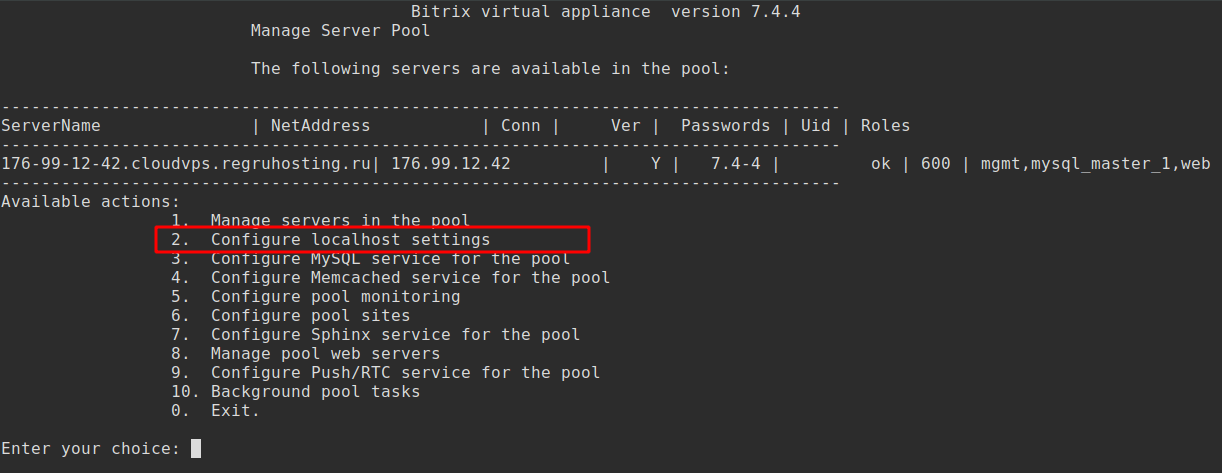
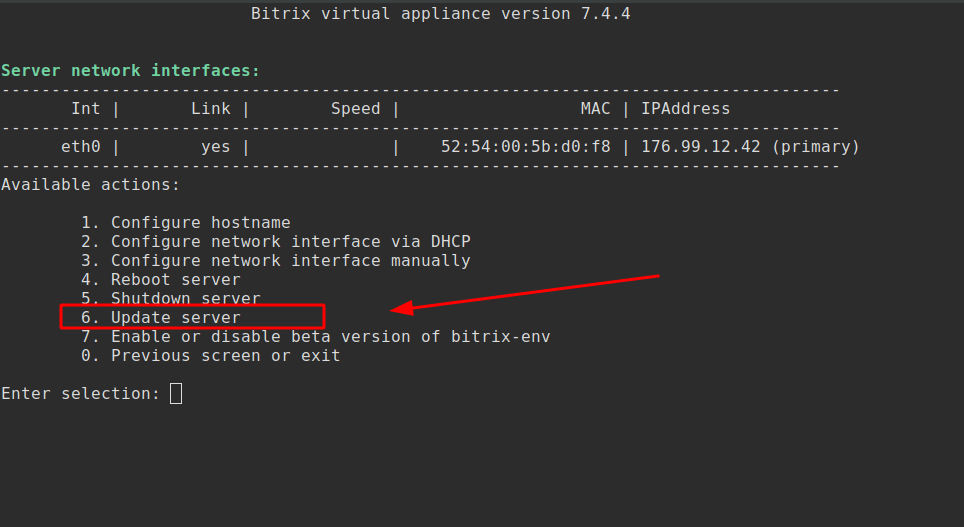
-
4
Для подтверждения действий нажмите y:
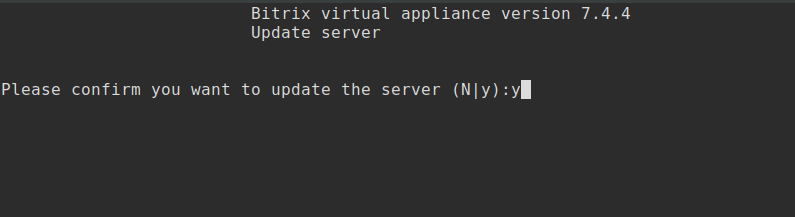
-
5
Сервер начнет проверять версии пакетов. Если чего-то не хватает, он начнет обновление. После обновления нажмите ENTER:
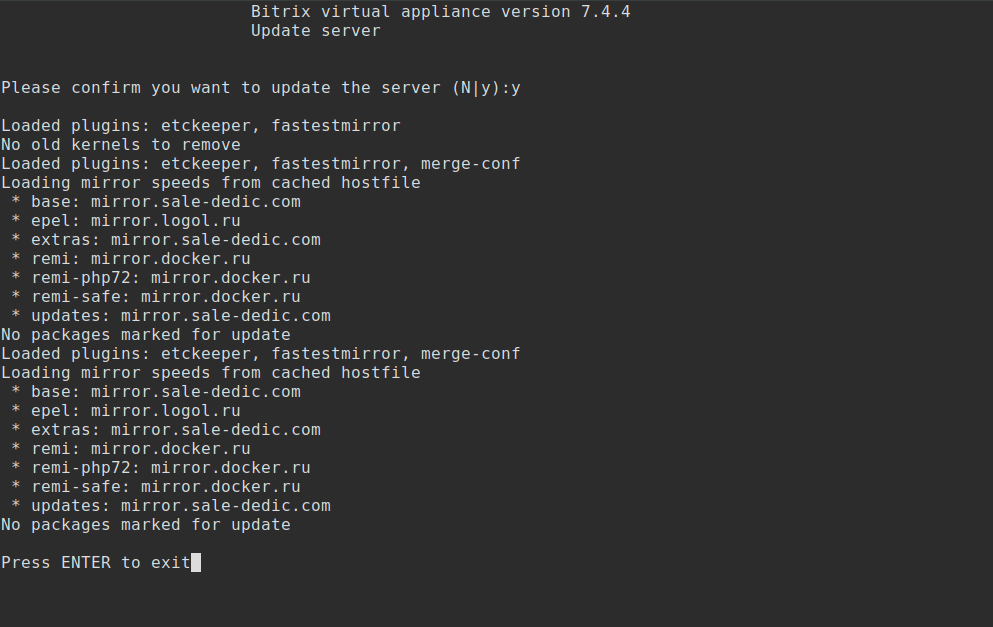
-
6
Далее сервер вернет вас к предыдущему меню. В запросе Please confirm you want to update the server нажмите N:
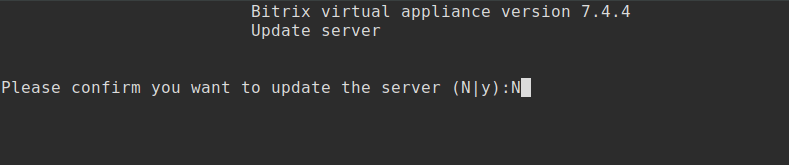
-
7
Вернитесь в главное меню. Для этого выберите 0. Previous screen or exit:
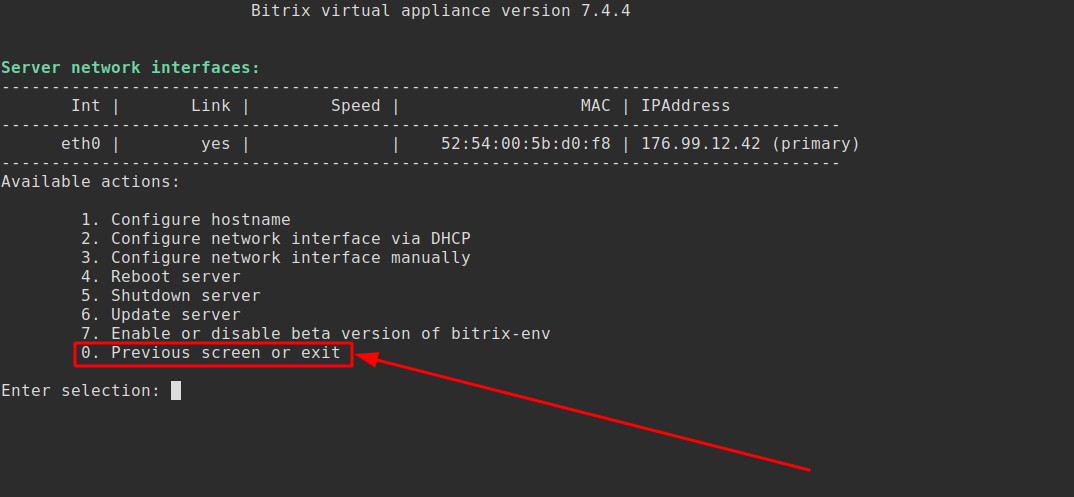
Готово, переходите к этапу 2.
Этап 2. Перейдите на beta-версию BitrixEnv
-
1
Выберите пункт 1. Manage servers in the pool, затем 10. Enable or disable bitrix-env beta versions:
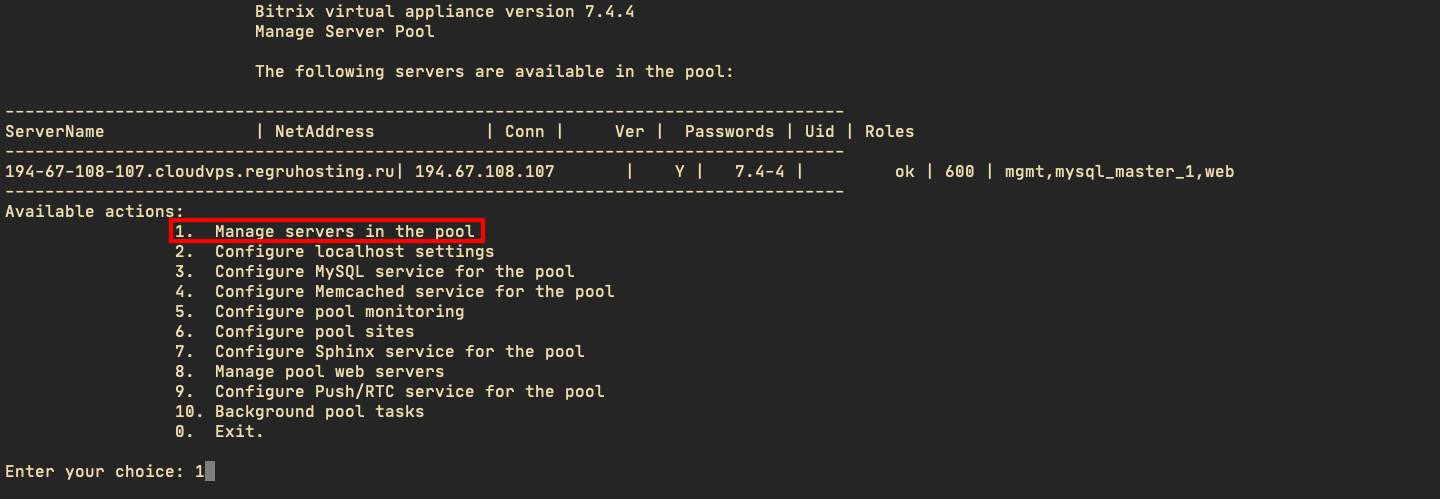

-
2
Выберите пункт 1. Enable bitrix-env beta versions.
-
3
Для подтверждения обновления введите y:
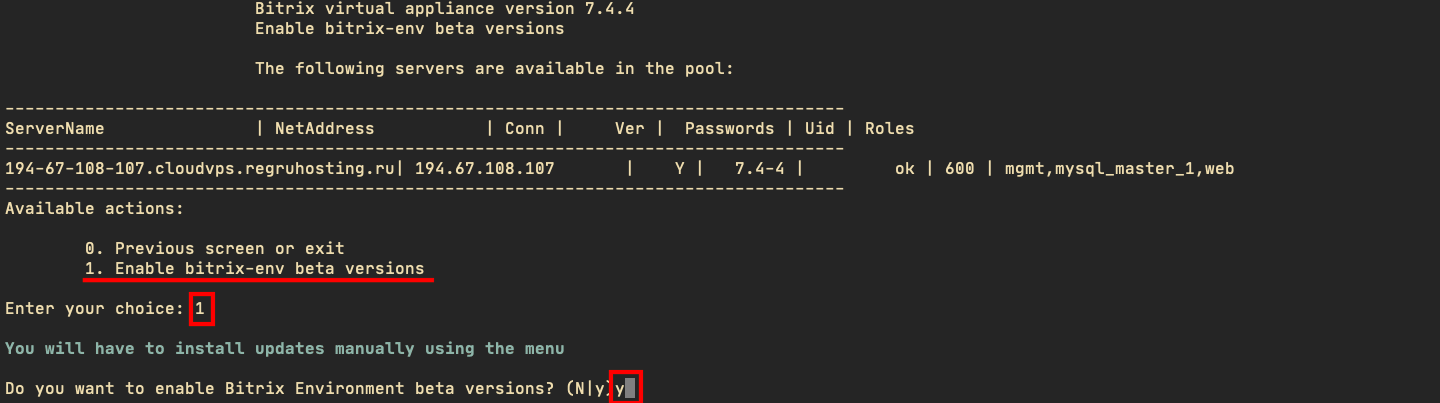
-
4
Снова обновите пакеты. Выберите пункт 2. Configure localhost settings, затем 6. Update server:
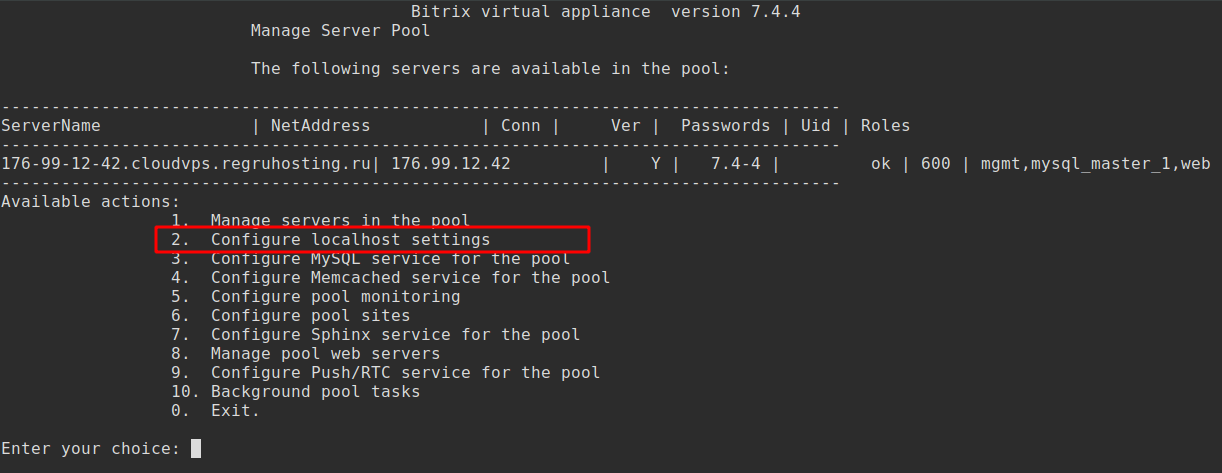
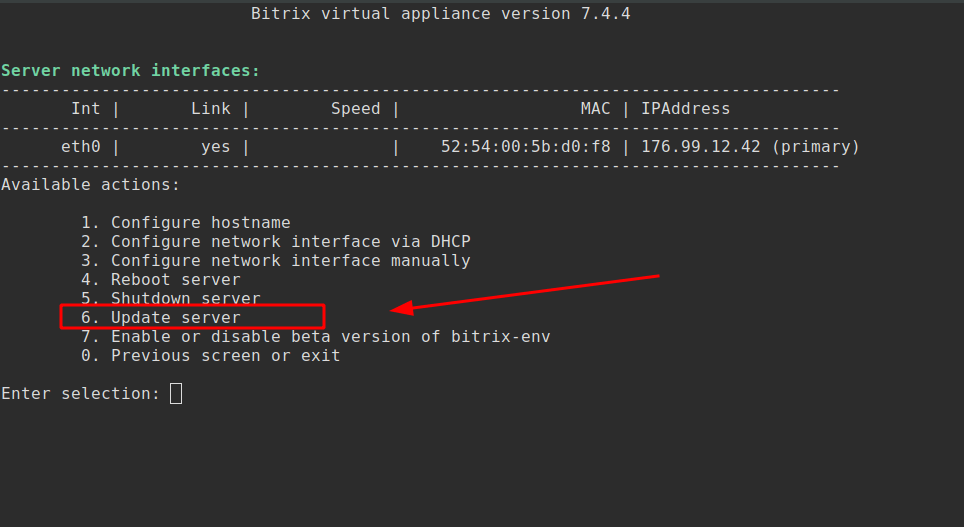
-
5
Для подтверждения действий нажмите y:
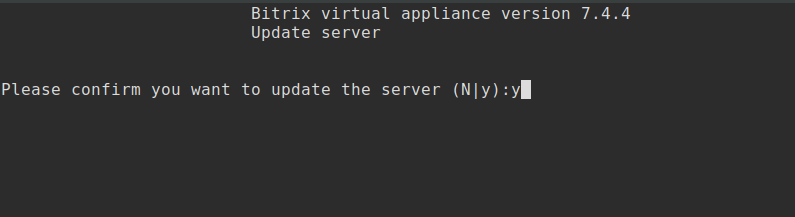
-
6
Сервер начнет проверять версии пакетов. Если чего-то не хватает, он начнет обновление. Как только обновление завершится, появится надпись Complete!.
-
7
После обновления нажмите ENTER:
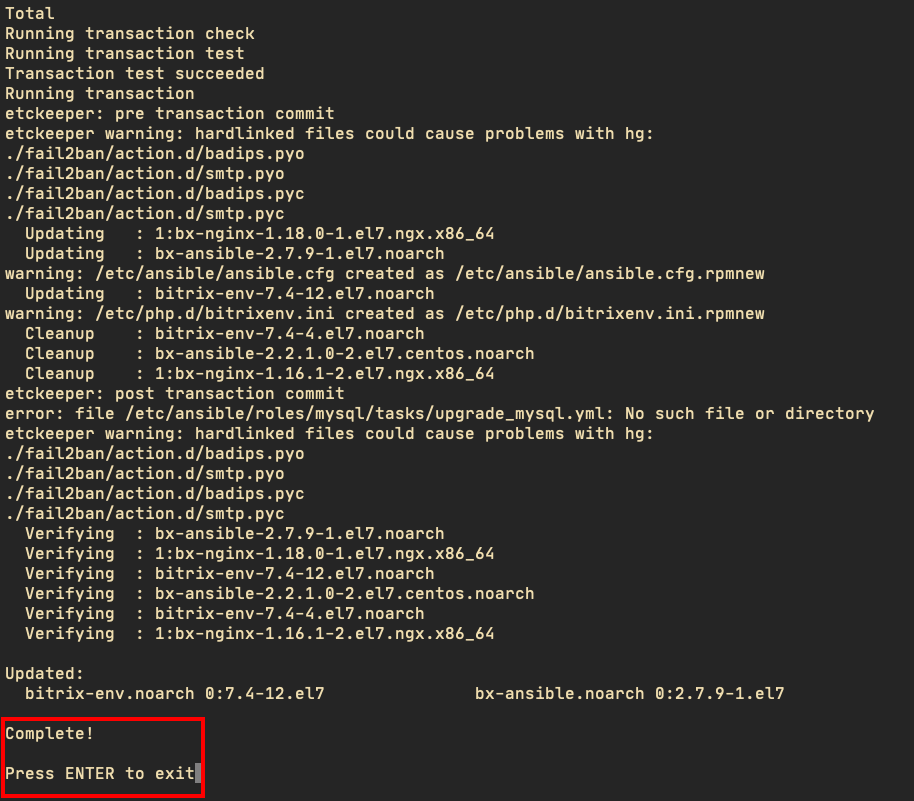
-
8
В запросе Please confirm you want to update the server нажмите N:
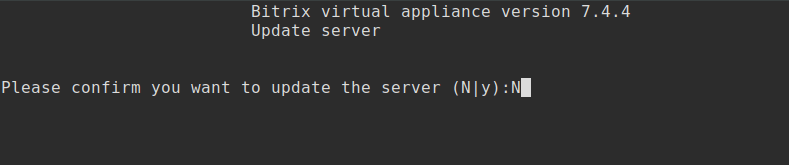
Готово, начнется процесс обновления.
Чтобы отслеживать обновление в главном меню, выберите пункт 10. Background pool tasks. Статус running ― операция выполняется, finished ― операция завершена.
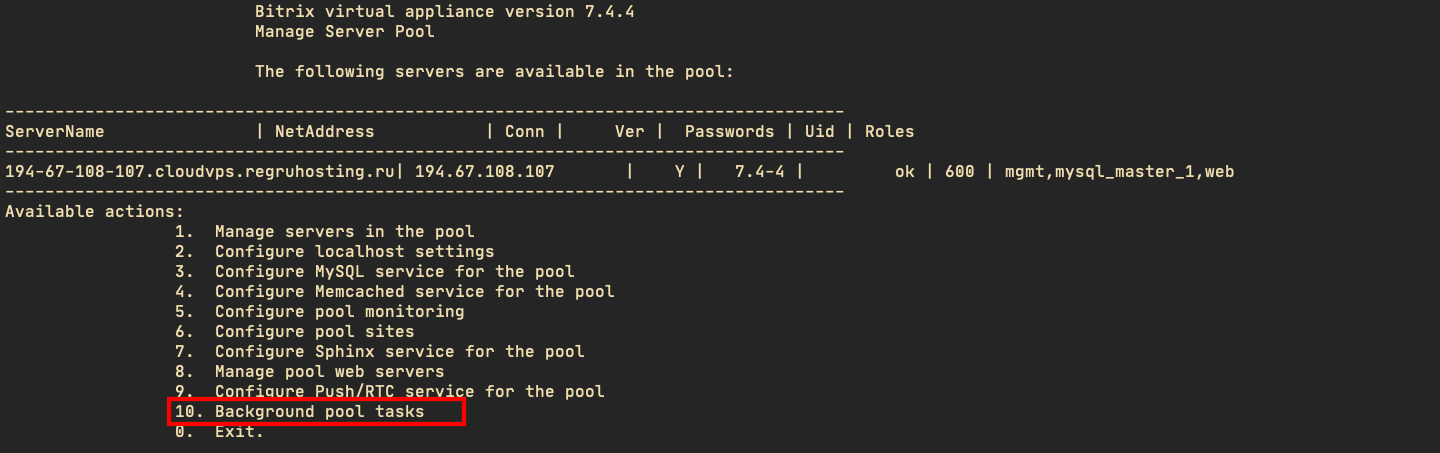
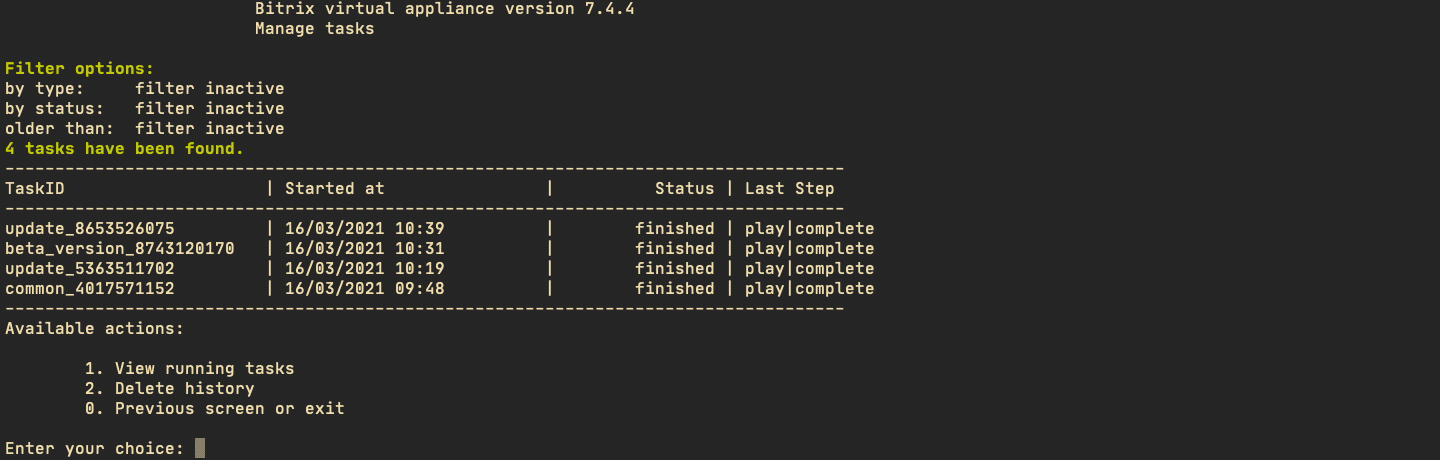
Если в процессе обновления возникла ошибка (статус Error), попробуйте запустить обновление повторно. Если проблема не будет решена, обратитесь в службу поддержки. В заявке укажите данные для доступа к серверу, чтобы специалисты смогли найти проблему.
Этап 3. Обновите версию PHP
-
1
В основном меню выберите пункт 1. Manage servers in the pool, затем 8. Update PHP and MySQL.
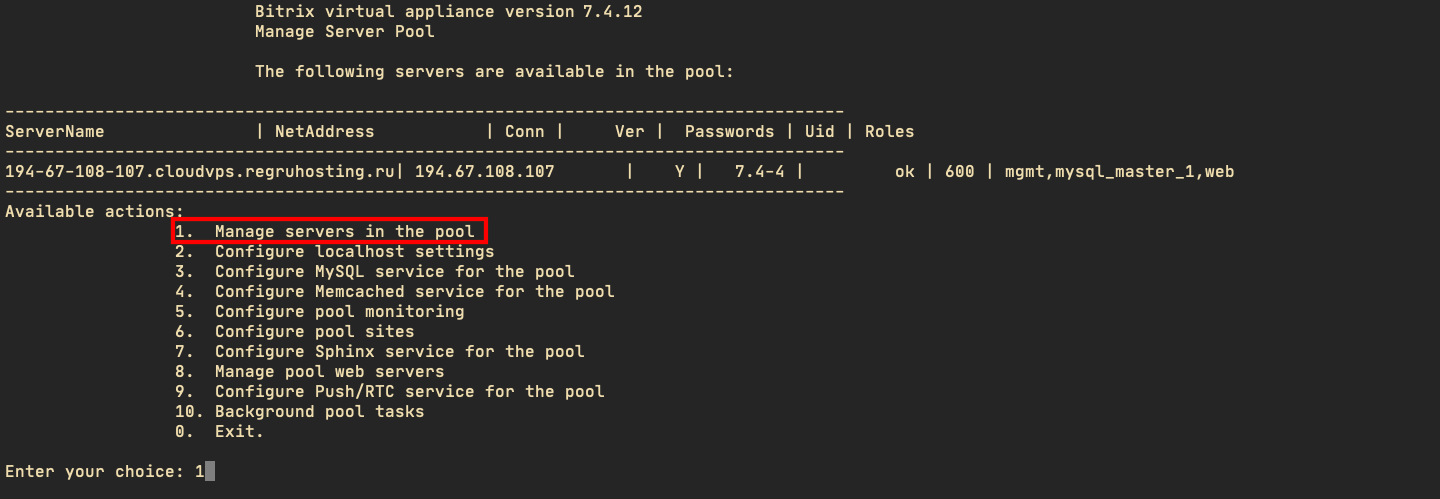
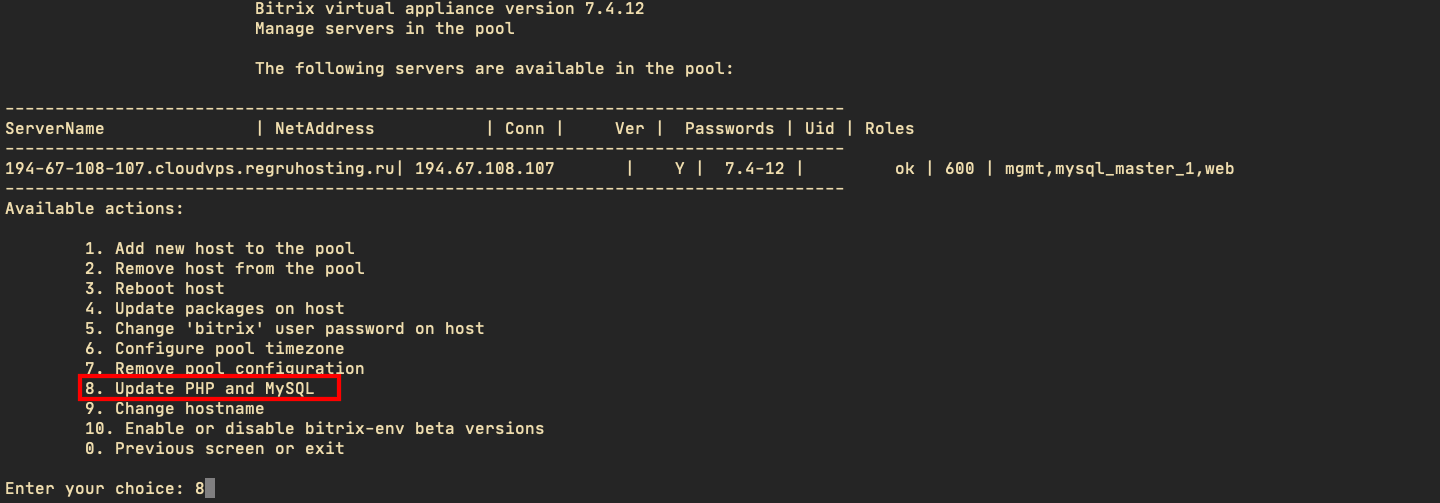
-
2
Введите имя хоста, для которого нужно обновить PHP или введите all для обновления всех хостов:
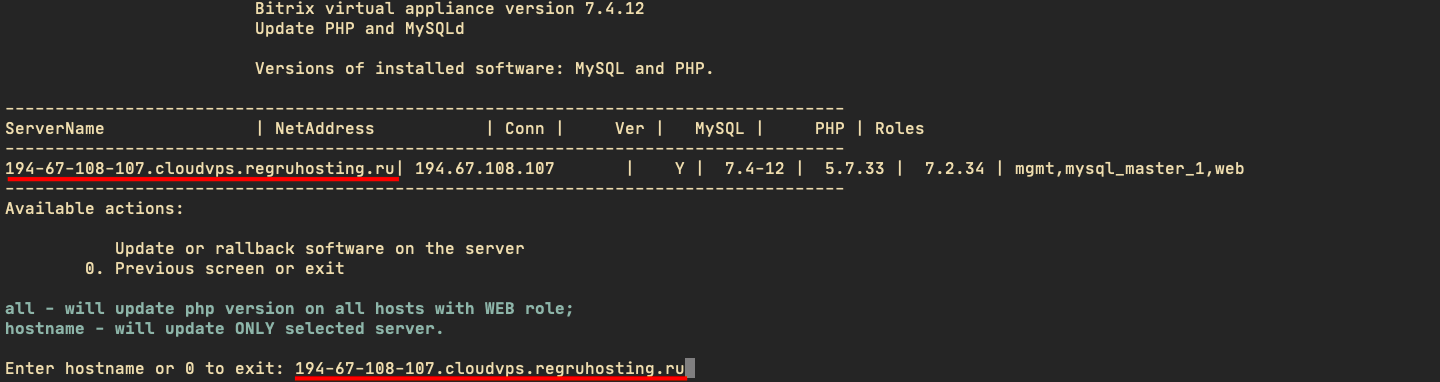

-
3
Выберите 1. Upgrade PHP:
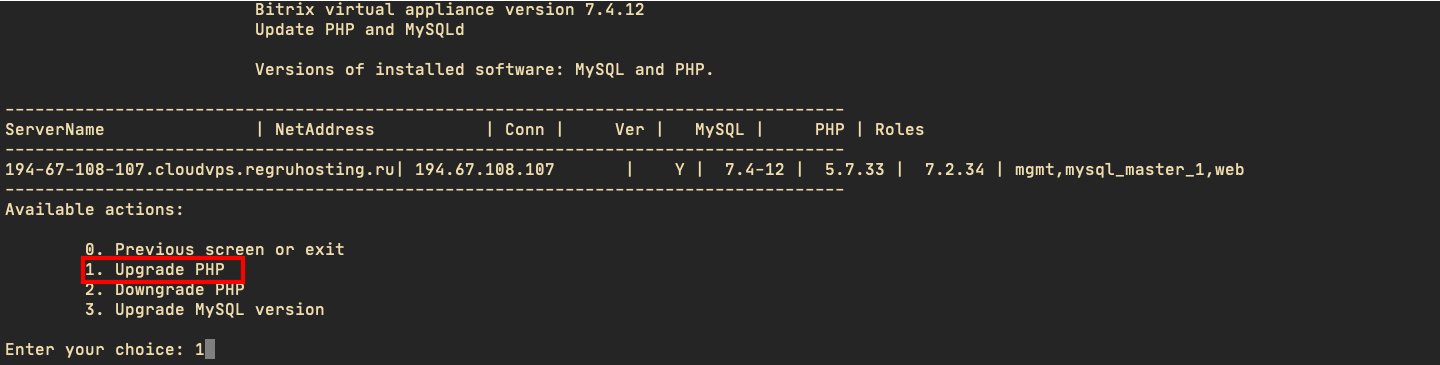
-
4
Выберите пункт 1. Update PHP to version 7.4:
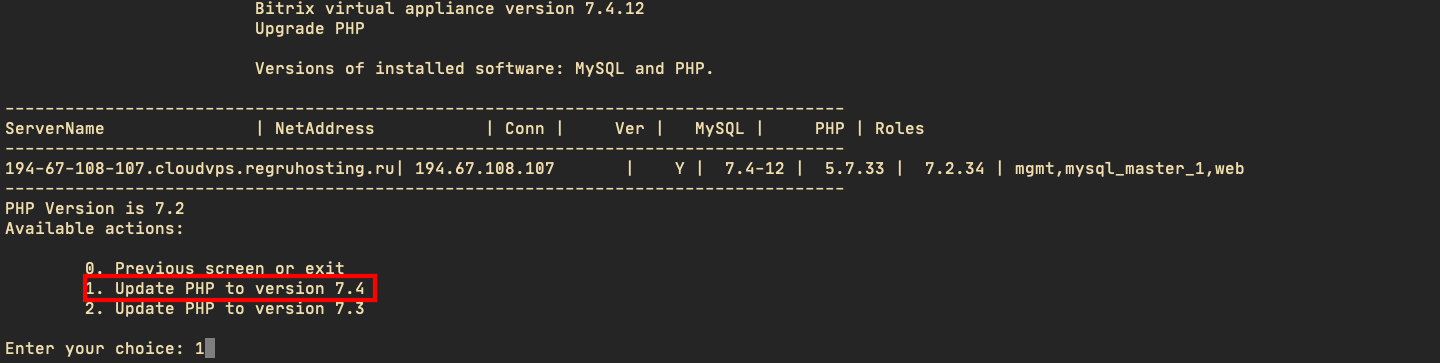
-
5
Чтобы подтвердить обновления, введите y для подтверждения обновления:
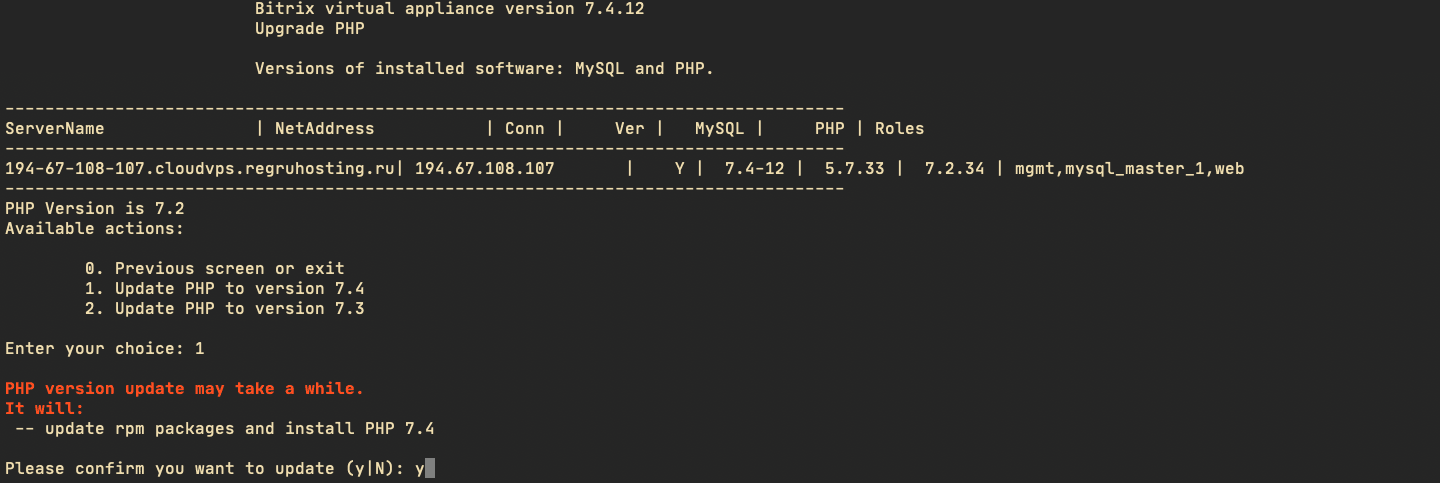
Установка может занять некоторое время. Чтобы отслеживать обновление в главном меню, выберите пункт 10. Background pool tasks. Статус:
- running ― операция выполняется,
- finished ― операция завершена,
- error ― произошла ошибка. Обратитесь в службу поддержки.
Готово, последняя версия РНР установлена.
Помогла ли вам статья?
Спасибо за оценку. Рады помочь 😊